
Nếu bạn phải tổ chức một buổi thuyết trình tại cơ quan hoặc trường học, bạn có thể biết tầm quan trọng của việc làm cho bản trình bày hấp dẫn để thu hút sự chú ý của khán giả cho đến cuối cùng. Khi bạn cần đưa ra một điểm về một điều gì đó, một video có thể chỉ là một mẹo. PowerPoint cho phép bạn thêm video vào bản trình bày của mình. Ví dụ: bạn có thể nhúng tệp video cục bộ từ máy tính, clip YouTube hoặc video từ một trang web khác. Dưới đây là cách nhúng bất kỳ video nào vào bản trình bày Microsoft PowerPoint của bạn:
LƯU Ý: Với mục đích của bài viết này, chúng tôi đã sử dụng Microsoft Office PowerPoint 2016.
Cách nhúng video từ PC vào bản trình bày PowerPoint của bạn
Phương pháp này cho phép bạn chèn các tệp video cục bộ từ máy tính của bạn hoặc các máy tính khác mà bạn được kết nối. Bạn có thể nhúng hầu như bất kỳ loại định dạng video nào, từ ".mp4", thành ".avi", thành ".mkv" hoặc ".mov". Trước tiên, bạn cần mở ứng dụng PowerPoint và chọn trang chiếu nơi bạn muốn thêm video.
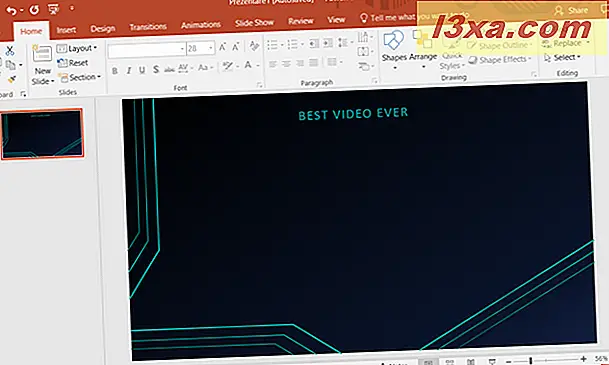
Tiếp theo, nhấp hoặc nhấn vào tab Chèn từ ruy-băng ở trên cùng.
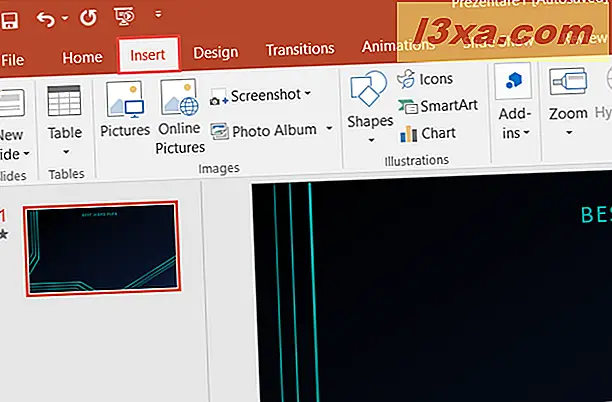
Bây giờ, bạn cần phải đi đến phần Media, mà chỉ là ở phía bên phải của ribbon.
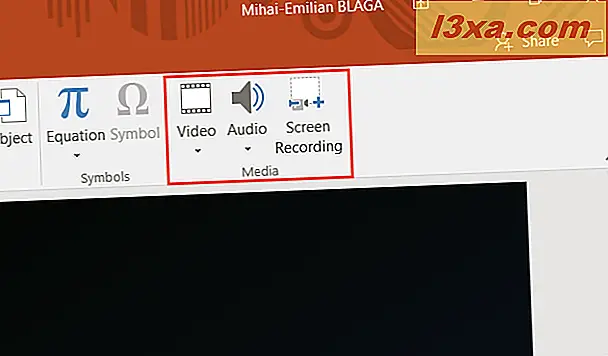
Nhấp hoặc nhấn vào nút Video trong phần Media và một menu nhỏ sẽ mở ra. Nhấn tùy chọn " Video trên PC của tôi" để nhúng video từ máy tính của bạn.
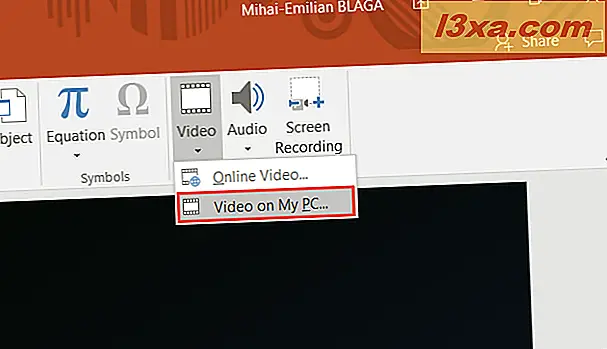
File Explorer sẽ mở ra. Tìm kiếm thư mục chứa video bạn muốn chèn vào bản trình bày của mình. Khi bạn đã tìm thấy tệp video, bạn có thể nhấp hoặc nhấn vào Chèn.
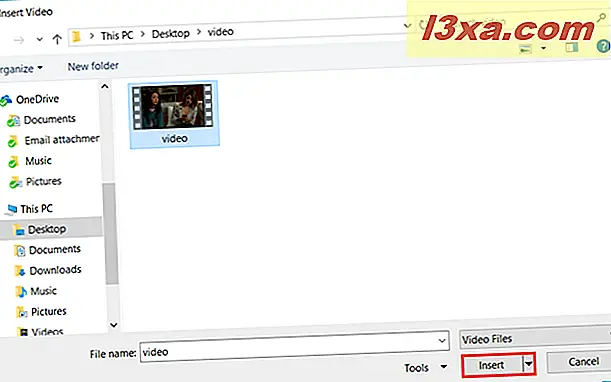
Bây giờ, video được nhúng vào bản trình bày PowerPoint của bạn. Bạn có thể phát video bằng các nút ở cuối trình phát video được hiển thị trên trang trình bày. Nếu bạn không thể thấy các nút, hãy đảm bảo rằng video đã được chọn. Bạn có thể kéo các góc để đổi kích thước hoặc nhấp và kéo để đặt lại vị trí trên trang chiếu của mình.
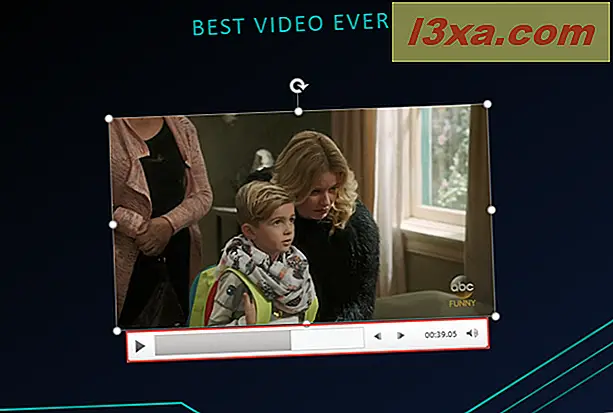
Video được đóng gói vào tệp PPT hoặc PPTX nơi bạn lưu bản trình bày của mình, do đó bạn không cần phải lo lắng về việc gửi video cùng với bản trình bày. Hãy nhớ rằng khi kích thước của video tăng lên, kích thước của bản trình bày cũng sẽ tăng lên. Bạn không nên nhúng video rất dài nếu bạn muốn giữ cho các tập tin trình bày nhỏ và dễ dàng chuyển nhượng.
Cách nhúng video YouTube vào bản trình bày PowerPoint của bạn
PowerPoint 2016 cho phép bạn tìm kiếm video trên YouTube trong ứng dụng và thêm chúng trực tiếp vào bản trình bày của bạn. Để thực hiện việc này, hãy chọn trang trình bày nơi bạn muốn video và sau đó chuyển đến tab Chèn trên ruy-băng. Tìm phần Media và nhấn nút Video . Trong menu được hiển thị, chọn tùy chọn Video trực tuyến .
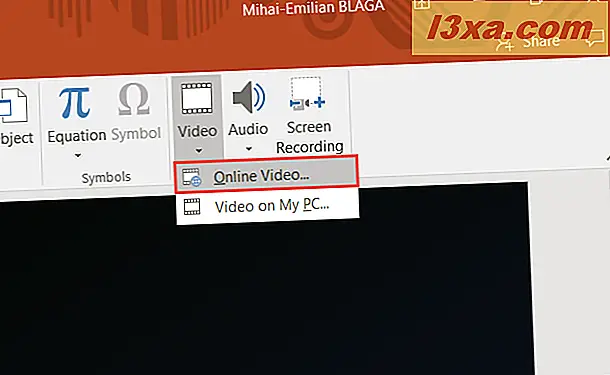
Giờ đây, một cửa sổ khác mở ra với hai tùy chọn: YouTube và "Từ mã nhúng video".
Bên cạnh biểu trưng YouTube, có một thanh tìm kiếm nơi bạn có thể nhập tên của video mà bạn muốn thêm vào. Nhấp hoặc chạm vào nút Tìm kiếm để hiển thị kết quả tìm kiếm.
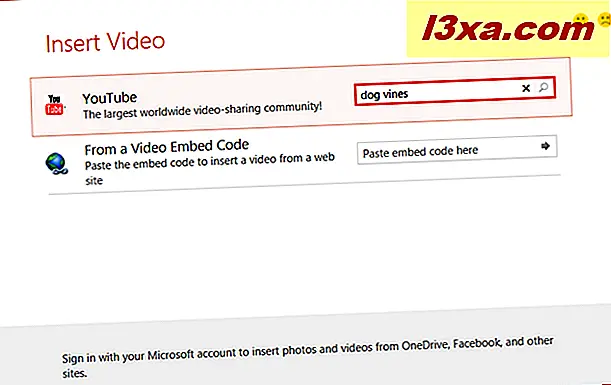
Điều tiếp theo bạn cần làm là chọn video từ danh sách kết quả và nhấn nút Chèn ở cuối cửa sổ.
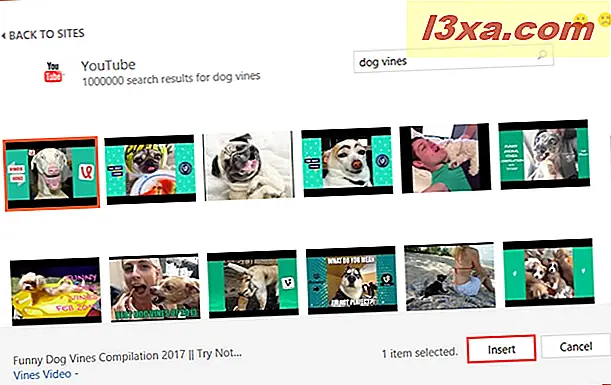
Đợi video được thêm vào bản trình bày PowerPoint của bạn.
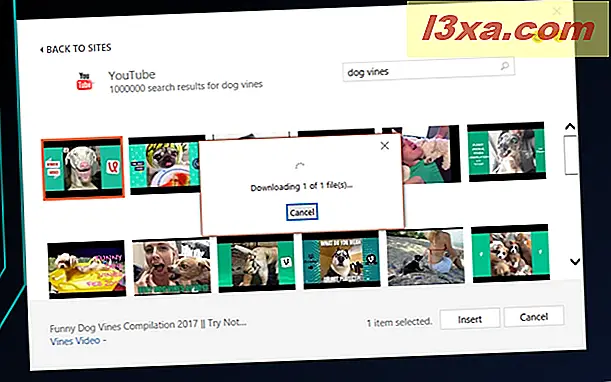
Bạn có thể xem trước video, thay đổi kích thước hoặc định vị lại video theo ý muốn.
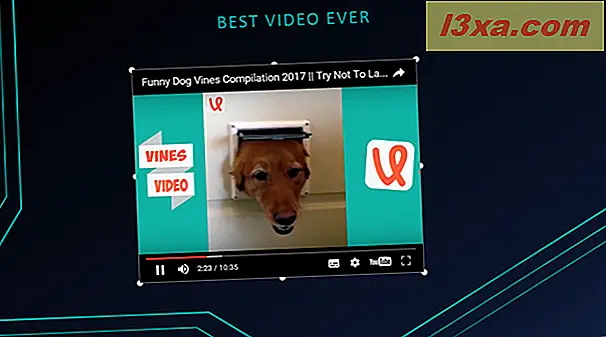
QUAN TRỌNG: Đảm bảo rằng bạn được kết nối với internet khi bạn muốn phát video từ bản trình bày của mình, trong quá trình gửi bản trình bày.
Cách nhúng video trong bản trình bày PowerPoint của bạn bằng cách sử dụng mã nhúng
Tùy chọn này cho phép bạn chèn video trực tuyến vào bản trình bày của mình bằng mã nhúng từ tất cả các loại nền tảng trực tuyến. Để thực hiện việc này, trước tiên hãy chọn trang trình bày nơi bạn muốn video và sau đó chuyển đến tab Chèn trên ruy-băng. Tìm phần Media và nhấn nút Video . Trong menu được hiển thị, chọn tùy chọn Video trực tuyến .
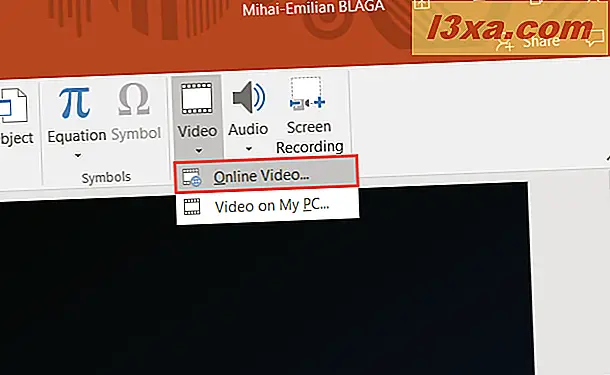
Tiếp theo, hãy đảm bảo rằng bạn đã sao chép mã nhúng video từ nền tảng trực tuyến nơi bạn tìm thấy video mà bạn muốn sử dụng trong bản trình bày của mình. Ví dụ: dưới bất kỳ video nào bạn xem trên YouTube, bạn cần phải nhấn tùy chọn Chia sẻ . Sau đó, nhấp hoặc nhấn vào Nhúng để mã nhúng video sẽ được hiển thị.

Dán mã nhúng vào trường " Từ mã nhúng video" và nhấn nút Chèn ở bên phải của trường hoặc phím Enter trên bàn phím của bạn.
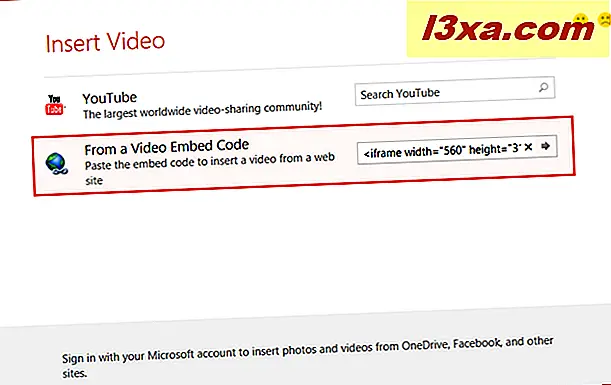
Đợi video được chèn vào bản trình bày PowerPoint của bạn, nơi bạn có thể phát video, thay đổi kích thước hoặc định vị lại video theo ý muốn.
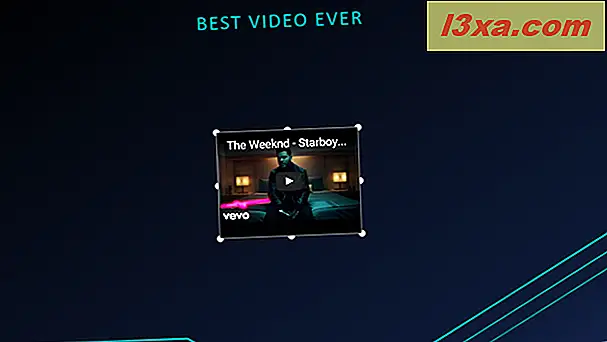
Vấn đề với phương pháp này là nó chỉ chấp nhận các mã nhúng rất đơn giản, giống như các mã nhúng trên YouTube. Tuy nhiên, nó dường như không hoạt động với các video từ các nền tảng trực tuyến nổi tiếng khác như Vimeo hoặc Dailymotion. Chúng tôi đã cố gắng và thất bại mỗi lần.
QUAN TRỌNG: Đảm bảo rằng bạn được kết nối với internet khi bạn muốn phát video từ bản trình bày của mình, trong quá trình gửi bản trình bày.
Phần kết luận
Như bạn có thể thấy, Microsoft PowerPoint cho phép bạn nhúng video trong bản trình bày của mình bằng một số phương pháp, tất cả chúng đều có thể truy cập được đối với bất kỳ người dùng nào. Bạn có thể thêm video được lưu trữ trên PC hoặc video trực tuyến từ YouTube hoặc một nền tảng khác, sử dụng mã nhúng. Hãy thử tính năng này và cho chúng tôi biết nó hoạt động như thế nào. Ngoài ra, nếu bạn có câu hỏi liên quan đến chủ đề này, vui lòng chia sẻ chúng với chúng tôi trong phần bình luận bên dưới.



